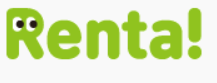コミックシーモアが繋がらないとき、どうしたらいいのでしょうか?
ここでは、コミックシーモアが接続できないや見れない時の対処方法を紹介しています。
コミックシーモアが繋がらないときは参考にしてください。
▼ 最大2000ポイントキャッシバック ▼
/50%OFFクーポンをGET\
コミックシーモアは繋がらない?
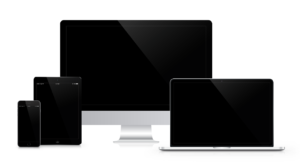
最初は、「コミックシーモアが繋がらない?」と言う情報があるのですが、真相はどうなのでしょうか?
繋がらないときがある?
コミックシーモアつながらない…
クーポン取得出来ないじゃないかー😅#コミックシーモア #ハロウィンナイトクーポン— mendo (@mendo21512151) October 10, 2019
確かに、コミックシーモアに繋がらないことがあるようです。
最近、シーモアさん繋がりづらくないですか????特に試し読み、読み放題が読み込み画面から全然繋がらない。WiFi繋ぎ直したり、何度も読み込んでやっと開く。これって私だけ?
運営さんに伝えたいけど、問い合わせになっちゃうからとりあえずツイートに #シーモア #コミックシーモア— もな🍑🍑🍑 (@na_73_back) August 24, 2019
こちらの人は、コミックシーモアの「読み放題」が繋がらないとのこと。
「原因はもしかして、Wi-Fi?」と対処方法をいろいろ試されたようですね。
繋がらない時の対処方法は?
お昼にツイートいたしました、コミックシーモア様の単話先行配信ツイートのリンクが複数繋がらない状態になっておりましたので、改めて再ツイートさせていただきました…!
ご迷惑をお掛けして大変申し訳ございませんでした…!🙇♂️— AmarE(アマーレ)編集部 (@intf08AmarE) June 21, 2019
実際に、コミックシーモアの配信先の問題で繋がらない状態もありました。
日ごろと全く違う状態の場合(いつもと同じなのに繋がらない、接続できない、見れない)、ツイッターを確認するのも方法です。
上記のような特別の場合を除いて、一般的にコミックシーモアに繋がりにくいときの対処方法のご紹介!
(コミックシーモア公式サイトのよくある質問にも情報がのっています。)
コミックシーモアに接続できない時もある?
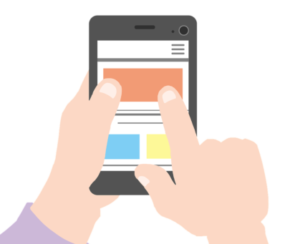
まずは、コミックシーモアに繋がらない状態として、ログインしても接続できないときどうしたらいいのでしょうか?
何か対処方法があるのでしょうか?
エラーで接続できない時もある?
接続できない、エラーパターンをふたつ紹介します。
【接続できないログインエラー】
- 前回はコミックシーモアにログインできたのに、今回はログインできない
- コミックシーモアに登録したのに、ログインできない
接続できない時の対処法は?
ここでは、上記の①と②の原因と対処方法を説明します。
【①の原因】
前回コミックシーモアを表示した画面のキャッシュ(保存データ)が残り、正しく画面が表示されずにログインエラーになるときがあります。
【①の対処方法】
- キャッシュとCookieのクリア
- 端末の再起動
キャッシュとCookieのクリア方法がわからないときは、こちら。
【②の原因】
ログインのときの入力ミス
【②の対処方法】
- 半角や全角の間違いはないか
- 入力した文字の前後にスペース(空白)や改行はないか
- 登録した正しいメールアドレスになっているか
コピー&ペーストを使った場合、スペースが自動で入る場合があります。
上記の確認をして、もう一度コミックシーモアにログインしてください。
▼ 最大2000ポイントキャッシバック ▼
/50%OFFクーポンをGET\
コミックシーモアは見れないときもある?

コミックシーモアの画質が悪くて見れないときはどうなのでしょうか?
画質が悪い情報はあるのでしょうか?
画質が悪いときがある?
コミックシーモアのページのめくり方?がアプリみたいにコマ移動してくやつって変えられないのかな 画質悪いし見づらいしお金払ってこれって嫌なんだけど、、
— ゅ❕❕ (@mnpic_) February 7, 2017
コミックシーモアの画質が悪くてよく見れないとの指摘。
確かに、電子書籍なので見づらいのは辛いですね。
そのほかにも、コミックシーモアの文字や画像を小さくしてほしいなどの指摘もありました。
めちゃコミックは立ち読みが多いけど、コマで進んでいくし画質が悪いから結局コミックシーモアで買っちゃう🥺ほんとは無料立ち読み多いしめちゃコミックに貢ぎたいんだけどな🙊
— ぴょん吉ねむ太郎 (@J2vYEWhvEzOScU3) June 9, 2020
こちらの人は、他のサイトよりコミックシーモアの画質が良いと言っています。
このように、コミックシーモアで画質が悪いエラーもあるようでうですが、他の書籍サービスも画質の問題は結構多いようです。
画質が悪くて見れない時の対処法は?
画質が悪くて見れない、みづらいと思った時の対処方法を紹介します。
原因として、コミックシーモアで推奨されているブラウザ以外を使っている場合があります。
【コミックシーモア推奨環境】
| 推奨OS | |
| iPhone、iPad | iOS 9.3.6以降 |
| Android | Android 4.4以降 |
| PC (Windows) | Windows 8.1 / 10 |
| PC (Mac) | Mac OS X 10.13以降 |
| 推奨ブラウザ | |
| Safari | 最新バージョン |
| Google Chrome | 最新バージョン |
| Internet Explorer | 11以降 |
※Windows RT (Surface、Surface2 等)は非対応です。
※docomo「らくらくスマートフォン」シリーズ、Softbank「シンプルスマホ」、Macをお使いの方は、本棚アプリはご利用いただけません。ブラウザビューアでご利用ください。
※iOS9以上のSafariにおいて、「コンテンツブロッカー」を有効にすると正常に動作しないため、「コンテンツブロッカー」を無効にしてご利用ください。
▼ 最大2000ポイントキャッシバック ▼
/50%OFFクーポンをGET\
コミックシーモアの画面が黒くなる・固まって見れないときもある?

コミックシーモアを閲覧していて、画面が黒くなったり固まったりして見れないことがあるのでしょうか?
そんなとき、どうしたらいいのでしょうか?
画面が黒くなるや固まって見れないことがある?
スマホで電子書籍(コミックシーモア)を読んでいたら 一瞬画面が黒くなりました。今回が初めてです。黒くなる1時間前ぐらいにウイルス警告みたいなのが出たばかりですごい不安です。やはり、ウイルスに感染しているのでしょうな?どうしたらいいでしょうか?
(ヤフー知恵袋より)
コミックシーモアを読んでいて、画面が黒くなるエラーがあるようですね。
画面が黒くなったり固まったりして見れないときはどうしたらいいのでしょうか?
画面が黒くなったり固まって見れないときの対処法は?
ここででは、コミックシーモアが見れないときの対処方法を説明します。
【全ての端末】
- 「戻る」ボタンで前画面へ戻る。
- 再度「いますぐ読む」ボタンを押してリロード(読み込み直し)
【特定の端末(SH-06D、SH-06DNERV、SC-05Dなど)】
※話作品を見ているときに、黒い画面が表示される事象も発生しています。
- 起動中の標準ブラウザ以外のアプリを全て終了
- 複数タブを開いている場合、コミックシーモア以外のタブを全て閉じる
- ブラウザの「戻る」ボタンでサイトに戻る
- 再度「いますぐ読む」をタップ
もし、①~④までをしても改善されないときは、ブラウザを終了し再起動します。
コミックシーモアの画面が白くなって見れない場合は?
コミックシーモアでは、画面が白くなって読めないこともあるようです。
コミックシーモアが見れないときの対処方法はどうしたらいいのでしょうか?
(コミックシーモア公式サイトより)
「Wi-Fiの接続が不安定」「ブラウザでキャッシュが強く残る」場合、画面が真っ白になる事象が発生する可能性がございます。
【iPhone・iPadの対処方法】
- Wi-Fiの接続を切断してLTE(携帯電話の通信回線)接続に切替、またWi-Fi接続へ
- 機内モードのON/OFFを実施
- マルチタスクの削除を実施
※起動中のアプリ一覧より、ブラウザアプリ(SafariやChrome)をタスク内より削除 - 端末の再起動を実施
- ブラウザのキャッシュクリアを実施
- Safariを利用している場合はChrome(クローム)ブラウザから閲覧
【Androidスマホ・Androidタブレットの対処方法】
- Wi-Fiの接続を切断してLTE(携帯電話の通信回線)接続に切替、またWi-Fi接続へ
- 機内モードのON/OFFを実施
- マルチタスクの削除を実施
※起動中のアプリ一覧より、ブラウザアプリ(SafariやChrome)をタスク内より削除 - 端末の再起動を実施
- ブラウザのキャッシュクリアを実施
- 標準ブラウザ(青い地球マーク)を利用している場合はChrome(クローム)ブラウザから閲覧
上記の方法は、画面が白くなったときだけでなく、端末に不具合が起こったときの対処方法にもなります。
▼ 最大2000ポイントキャッシバック ▼
/50%OFFクーポンをGET\
コミックシーモアが繋がらないときの対処法まとめ

今回は、「コミックシーモアが繋がらない!接続できないや見れない時の対処法は?」と言うことで、コミックシーモアが繋がらないときの対処方法について紹介してきました。
端末の問題だけでなく通信障害などもありますので、ここで説明した対処方法をお試しください。